Làm sao để có ảnh 3D trên Facebook bằng hình ảnh
Bạn đã biết gì về ảnh 3D trên Facebook?
Ảnh Facebook 3D sử dụng “bản đồ chiều sâu” được lưu trong các ảnh chụp ở chế độ Portrait, giúp ảnh sinh động hơn. Camera kép trên một số điện thoại hiện nay tạo ra tiền cảnh và hậu cảnh, hình thành nên bản đồ cho một tấm ảnh. Khi bạn cuộn hay nghiêng điện thoại, ảnh 3D thay đổi.
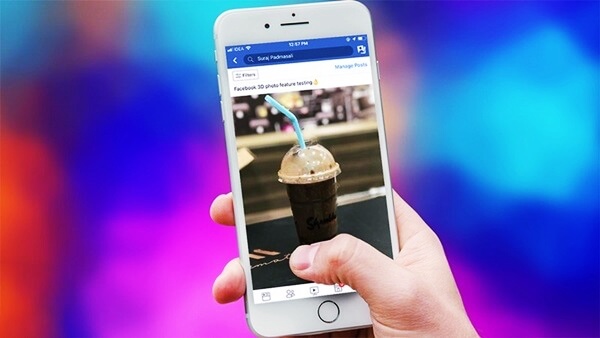
Không cần trang thiết bị đặc biệt đắt tiền. Bạn vẫn có thể sử dụng được tính năng này trên Facebook. Nếu bạn đang dùng điện thoại có khả năng chụp ảnh Portrait (iPhone 7 Plus, iPhone 8 Plus, iPhone X hoặc Xs, Google Pixel 2 hoặc Pixel XL2 hay Samsung Galaxy Note 9…), bạn đã có thể đăng ảnh 3D.
Cách sử dụng ảnh 3D trên Facebook
Cách dùng ảnh 3D trên Facebook khá đơn giản. Hãy đảm bảo rằng ứng dụng Facebook trên điện thoại của bạn đã được cập nhật bản mới nhất. Bên cạnh đó chúng ta cần bấm “like” trang Facebook 360 ở đây https://www.facebook.com/Facebook360/, đây cũng là bước quan trọng.
Nếu đã đảm bảo những điều trên, chúng ta làm theo các bước dưới đây:
Bước 1: Chụp ảnh chế độ Portrait. Mở ứng dụng máy ảnh trên điện thoại, bấm vào Portrait. Bạn sẽ nhìn thấy một số hướng dẫn như “đến gần đối tượng hơn” hay “rời xa đối tượng hơn”. Bạn biết ảnh đang được chụp ở chế độ này khi hậu cảnh mờ đi còn chủ thể trở nên nổi bật.
Bước 2: Mở ứng dụng Facebook và bấm vào phần đăng bài như thông thường
Bước 3: Bấm lựa chọn 3D Photo.
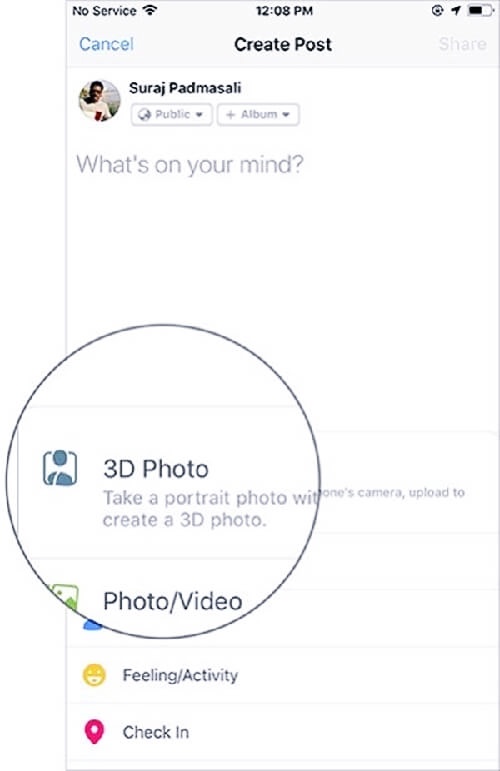
Bước 4: Facebook sẽ đưa ra kho ảnh chân dung trong máy bạn. Chọn ảnh từ thư mục Portraits rồi bấm đăng bài.
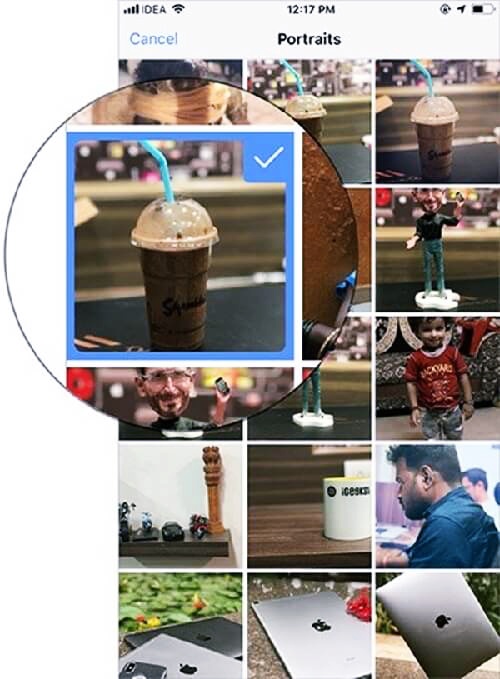
Bước 5: Đợi Facebook xử lý ảnh 3D xong. Bạn chỉ cần bấm vào nút Next ở góc dưới.
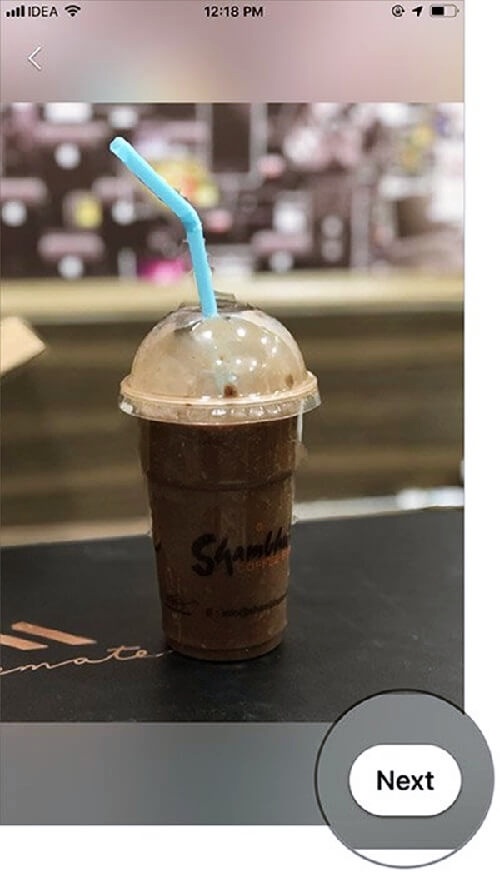
Bước 6: Giờ viết một vài lời rồi bấm Share để đăng ảnh 3D như đăng những bức ảnh 2D trước đây.
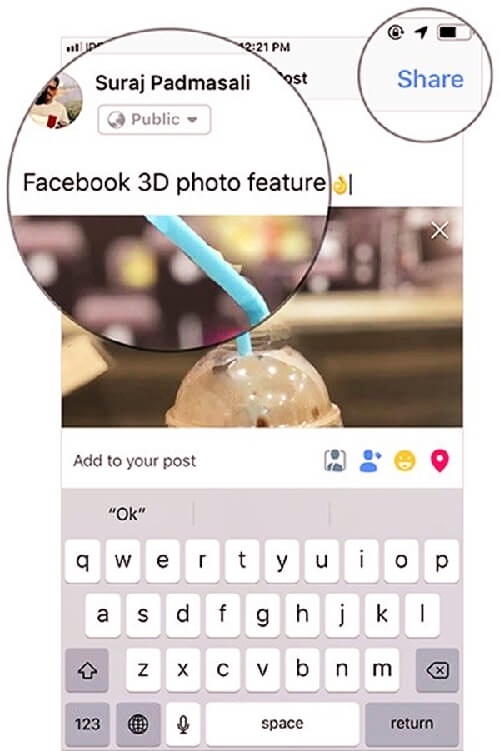
Bạn sẽ nhận thấy rằng không phải tất cả các bức ảnh Portrait đẹp như nhau trên Facebook. Để đảm bảo hình ảnh của bạn trông đẹp hơn, hãy làm theo một số mẹo dưới đây sẽ làm cho ảnh đẹp hơn nói chung.
Thứ nhất, cần đặt chủ thể cách xa điện thoại từ 0,9 đến 1,2 mét. Tiếp đó, chụp cảnh với ít nhất ba lớp chiều sâu: tiền cảnh, chủ thể và nền.
Ngoài ra, đừng để đối tượng hòa trộn với nền – sử dụng các màu tương phản để làm nổi bật chúng. Làm nổi bật chế độ 3D Photos.















